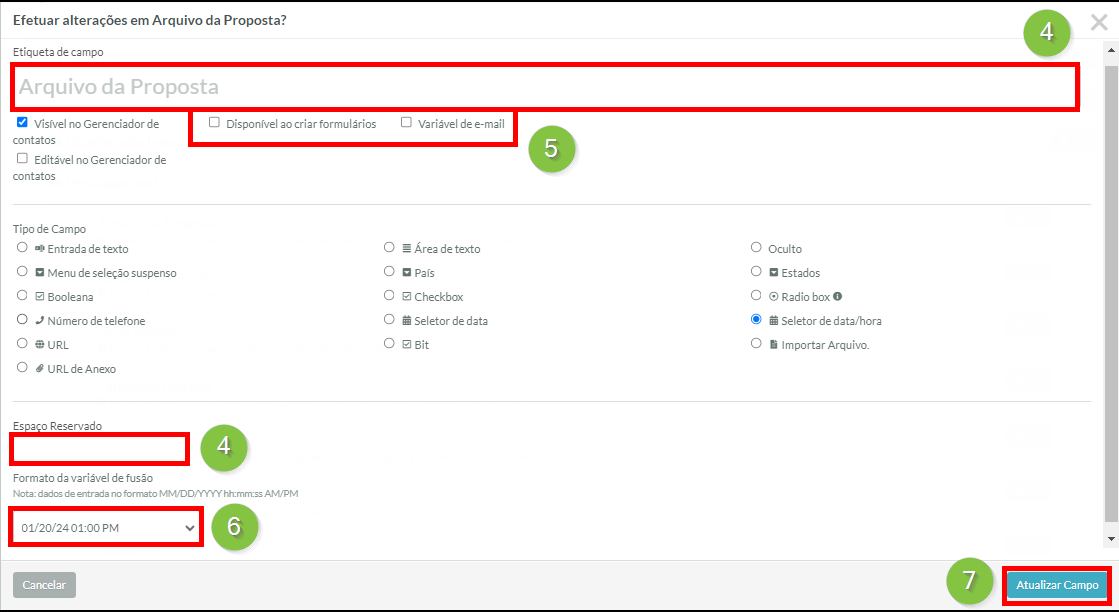Criando Campos DateTime
Última atualização: 6 de novembro de 2024
Criar um campo DateTime para formulários é um ótimo lugar para começar com campos personalizados. Um formulário com um campo DateTime, como um formulário de solicitação de agendamento em seu site, pode ser o ponto de partida para fluxos de trabalho que automaticamente fazem o acompanhamento com seus contatos e leads.
Conteúdo do Artigo
| Administradores | ✓ | |
| Gerentes de Empresa | ||
| Gerentes de Marketing | ||
| Gerentes de Vendas | ||
| Vendedores | ||
| Vendedores Jr. |
Criando Campos DateTime Personalizados
Ao trabalhar com workflows baseados em tempo, campos personalizados de DateTime são pontos de referência úteis para incluir, pois contêm um horário e uma data específicos. Por exemplo, o agendamento dinâmico que envia e-mails de lembrete para contatos e leads sobre reuniões, eventos e webinars depende de campos DateTime para saber quando agir.
Para criar campos DateTime personalizados, faça o seguinte:
- Clique
 Menu do Usuário > Configurações na barra de ferramentas superior.
Menu do Usuário > Configurações na barra de ferramentas superior.
- Clique em Campos Personalizados, localizado em Recursos no painel esquerdo.
- Clique em Adicionar Campo > Campo Lead.
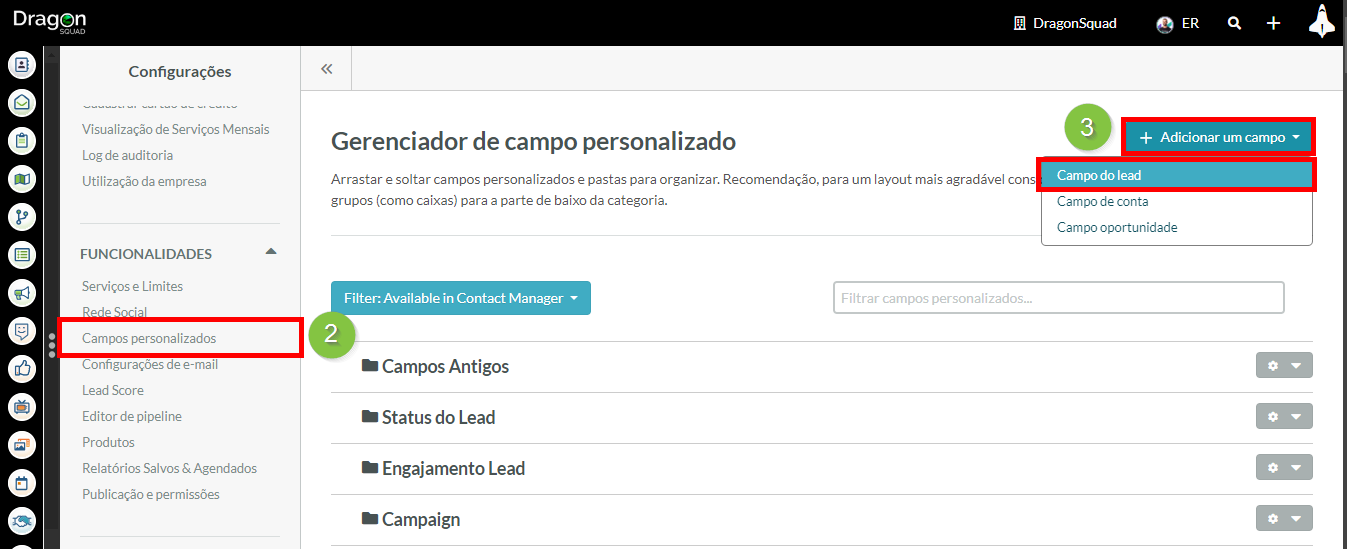
- Insira um nome para o campo na caixa de texto Rótulo do Campo. Importante: Criar campos personalizados com o mesmo nome que campos de sistema disponíveis resulta na invisibilidade e inutilização desses campos de sistema na plataforma. Para restaurar campos de sistema, entre em contato com o Suporte
- Marque a caixa de seleção Visível no Gerenciador de Contatos.
- Desmarque a caixa de seleção Editável no Gerenciador de Contatos .
- Opcionalmente, marque as caixas de seleção Disponível ao Criar Formulários e Variável de Mesclagem de E-mail.
- Clique no seletor DateTime radial.
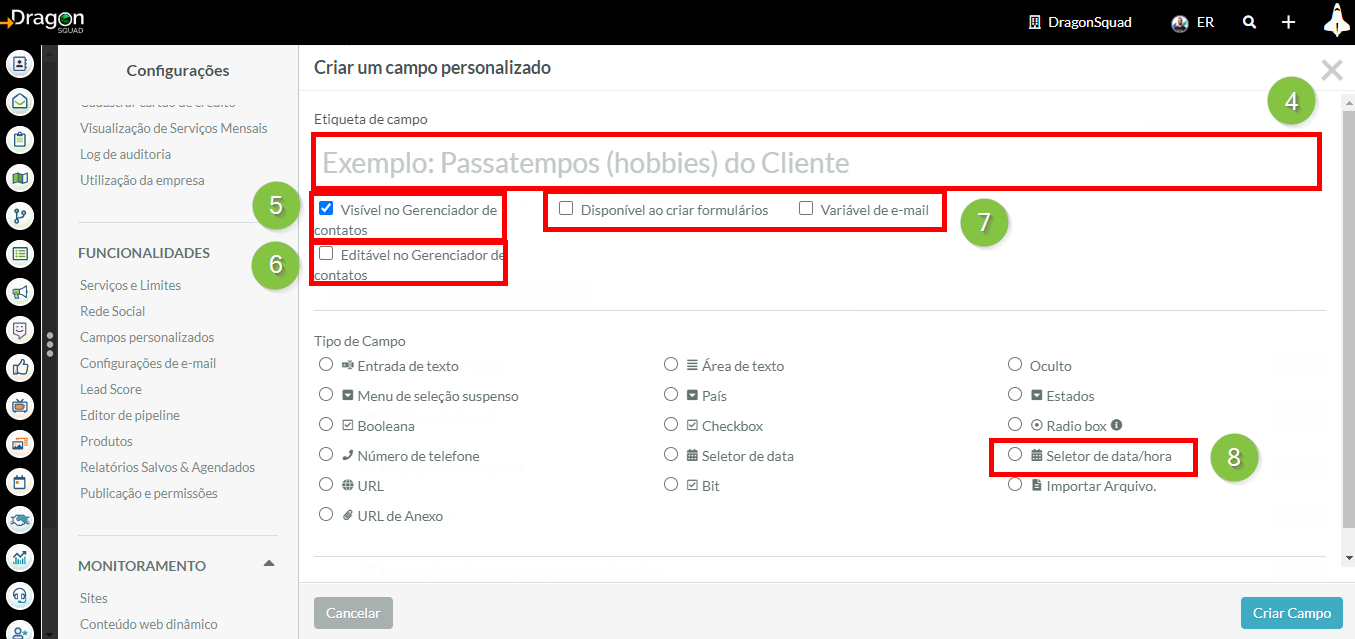
- Insira texto de espaço reservado a ser exibido no campo de texto de espaço reservado.
- Selecione o método desejado de exibição de datas e horários no menu suspenso Formato da Variável de Mesclagem. Nota: O campo Data de Fechamento de oportunidades é um campo DateTime com o formato: 01/20/2022 12:30:00 PM
- Clique em Criar Campo.
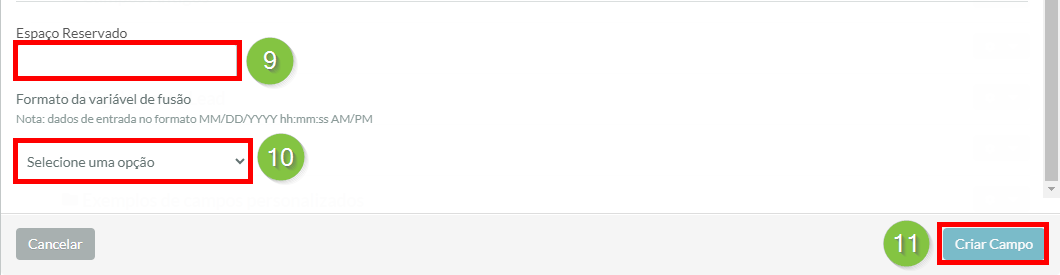
Se um lead preencheu um formulário com um campo DateTime, essa informação será preenchida automaticamente na próxima vez que um lead visitar uma página com esse formulário
Alterando Exibições de Campos DateTime
Você pode alterar o formato da data e outras informações em campos personalizados de DateTime para atender às suas necessidades.
Para alterar as informações do campo, faça o seguinte:
- Clique
 Menu do Usuário > Configurações na barra de ferramentas superior.
Menu do Usuário > Configurações na barra de ferramentas superior.
- Clique em Campos Personalizados, localizado em Recursos no painel esquerdo.
- Clique
 Opções > Editar Campo ao lado do campo DateTime desejado.
Opções > Editar Campo ao lado do campo DateTime desejado.
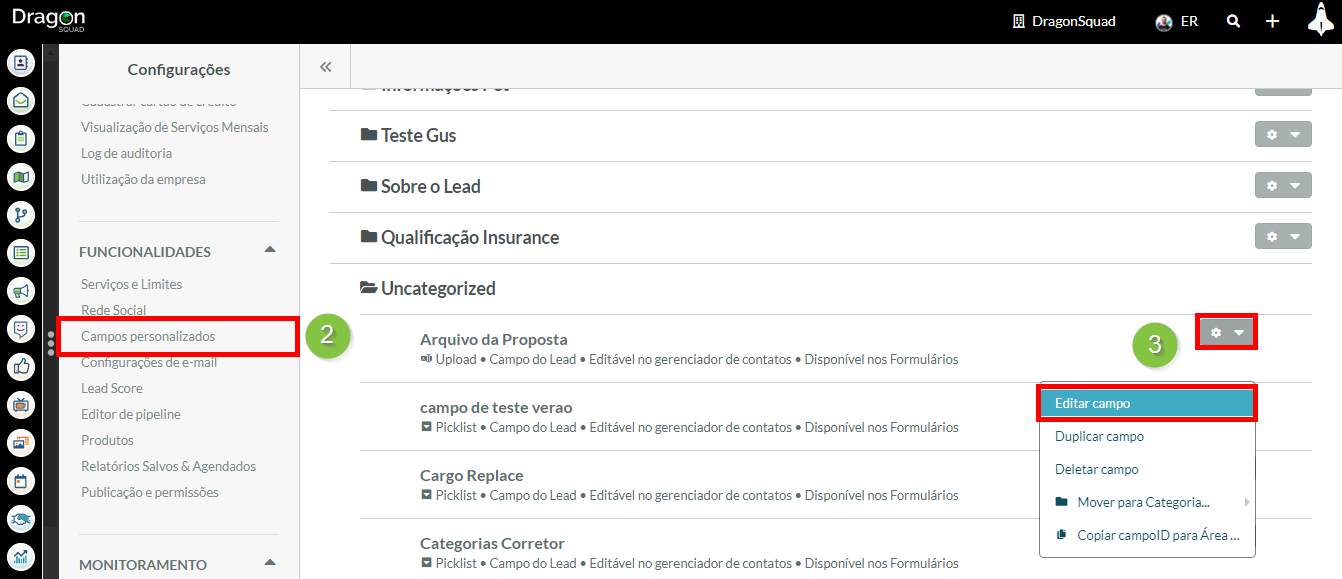
- Edite o Nome do Campo e o texto Espaço Reservado conforme necessário.
- Opcionalmente, marque as caixas de seleção Disponível ao Criar Formulários e Variável de Mesclagem de E-mail.
- Opcionalmente, clique no menu suspenso Formato da Variável de Mesclagem e selecione a exibição de data e hora desejada.
- Clique em Atualizar Campo.